HL-2170W
常见问题解答与故障排除 |
怎样在纸张上进行双面打印?
[在纸张上进行双面打印的指导]
- 如果纸张过薄,可能导致纸张褶皱。
- 如果纸张已卷曲,请将其抚平,然后放回到纸盒或多功能纸盒中。
- 如果纸张不能正常进纸,可能已卷曲,请取出纸张并将其抚平。
- 当您使用手动双面功能时,可能引起卡纸或打印质量不佳。
- 本文的屏幕显示选自 Windows XP操作系统。您的计算机屏幕显示可能因操作系统的不同而不同。
- 请确保纸盒完全装入打印机中。
- 应使用普通纸,再生纸或薄纸,切勿使用铜版纸。
从纸盒进纸手动双面打印
若您使用的是Macintosh打印驱动程序,请点击此处查看如何进行双面打印。
- 点击开始→打印机和传真。
- 右击打印机图标并从主菜单选择"打印首选项"。
-
打开高级栏,点击双面按钮,并选中"手动双面"。
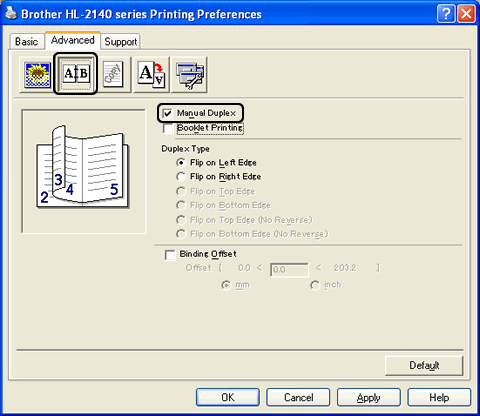
-
打开基本栏并从纸张来源选择"纸盒1"。
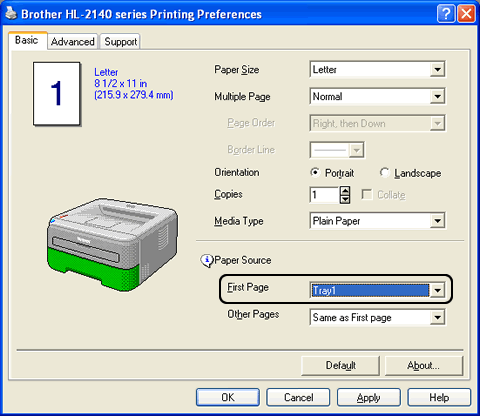
-
点击OK。将打印数据发送到打印机。
打印机会自动将所有偶数页面在纸张的一面上进行打印。
-
将已打印完偶数页的纸张从出纸托盘中取出并放回纸盒中, 使要打印的一面(空白面)朝下。请按照计算机屏幕显示的指示进行操作。
当您在纸盒中放纸时, 请先清空纸盒。接着将打印的纸张放入纸盒并使已打印的一面朝上。(请勿将已打印一面的纸张放在未打印过的纸叠上面。)
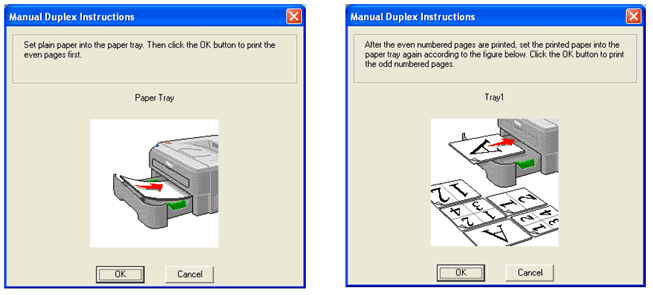
- 现在打印机会自动在纸张的另一面上打印所有的奇数页面。
从手动进纸槽进纸手动双面打印
若您使用的是Macintosh打印驱动程序,请点击此处查看如何进行双面打印。
应使用普通纸,再生纸,切勿使用铜版纸。
- 点击开始→打印机和传真。
- 右击打印机图标并从主菜单选择"打印首选项"。
-
打开高级栏,点击双面按钮,并选中"手动双面"。
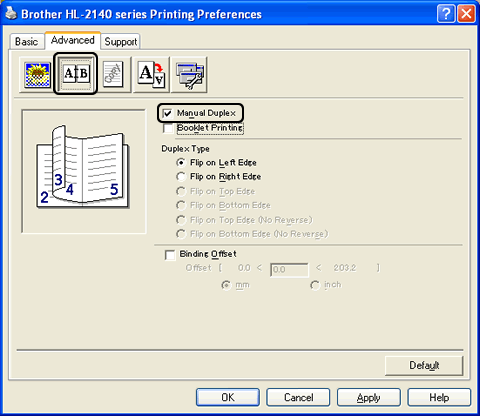
- 打开基本栏并从纸张来源中选择"手动"。
-
点击OK。
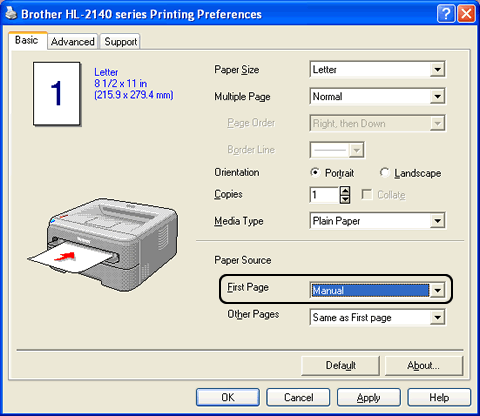
-
打开手动进纸槽盖。
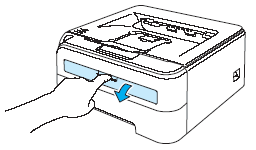
-
双手滑动手动进纸槽纸张导块以符合纸张宽度。
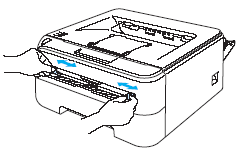
-
将纸张放入手动进纸槽中, 使要先打印的一面朝上。请按照计算机屏幕上显示的指示进行操作。重复这个步骤直至打印完所有的偶数页。
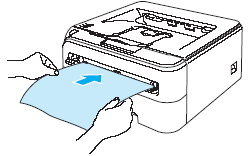
-
从出纸口取出已打印好偶数页的纸张,然后以同样的顺序将其放回到手动进纸槽,并使要打印的一面(空白面)朝上。请按计算机屏幕上显示的指示进行操作。
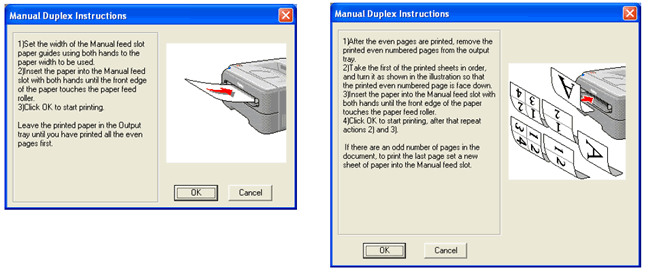
- 重复步骤9知道打印完所有奇数页。
手动双面打印的纸张方向
从纸盒进纸时:
- 将先要打印的一面朝下, 并将纸张的主缘(顶部)放置在纸盒的前端。
- 要打印另一面, 请将已打印的页面朝上并将纸张的主缘(顶部)放在纸盒的前端。
- 如果使用信头纸, 请将纸张放入纸盒, 使信头置于纸盒前端且以信头面朝上。
- 要打印另一面, 请将信头置于纸盒前端且信头面朝下。
从手动进纸槽进纸:
- 请将先要打印的一面朝上, 并将纸张的主缘(顶部)先插入纸槽。
- 要打印纸张的另一面, 放纸张时使已打印的页面朝下且将纸张的主缘(顶部)先插入纸槽。
- 如果使用信头纸, 放置它时请将信头先放入且信头面朝下。
- >要打印另一面, 请将信头先放入且信头面朝上。
内容反馈
请在下方提供您的反馈,帮助我们改进支持服务。
